首先,看一下效果 可能各位在别处看到过类似的东西,我在微信的文章末尾看到有个玩意,感觉有意思,就用代码实现一下。这篇文章主要把握写代码的思路展示一下。
首先,看一下效果
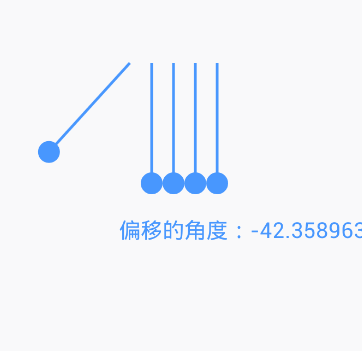
可能各位在别处看到过类似的东西,我在微信的文章末尾看到有个玩意,感觉有意思,就用代码实现一下。这篇文章主要把握写代码的思路展示一下。
看到上图,我想各位能想到最简单的实现方案就是用动画,切很多图出来,然后就可以轻松实现了。为了不让自己再舒适区里呆的太安逸,就弄点麻烦的:通过计算来实现。文章的末尾会将全部代码贴出,复制可以直接运行。
需要回忆的知识
重力势能 E = mgh
动能 E = ½mv²
在理想状态下,动能和重力式能可以相互转换,且能量守恒
如果不想太注意细节,以上的知识可以忽略
绘制流程
绘制5个带绳子的球
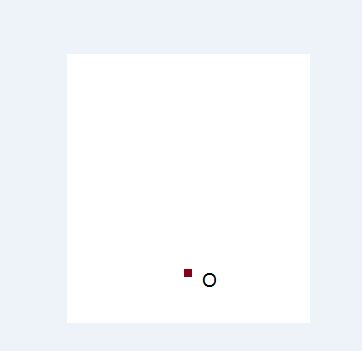
这步非常简单,概括来说就是:
确定球的圆心坐标O
画固定长度的线段OA
以点O为圆心,画固定半径的球(这样就完成了一个带绳的球)
绘制多个带绳的球
相关代码在文章末尾已经贴出来了(78-121行,代码中有后续的细节处理,需要甄别下相关的代码),这里只是写下思路,不再重复
贴代码了
让球旋转
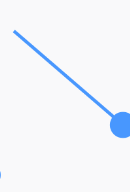
静态图为:
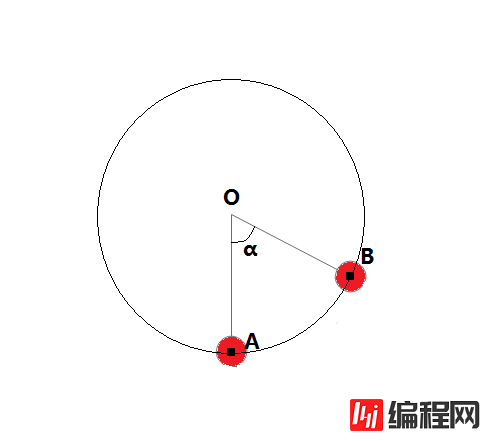
让带绳子的球旋转,实际上就是改变上图的角α;当α越大,偏移的角度越大;当α越小,偏移的角度越小。
为了让计算简单,先假设一些前提:
1.α的最大值为45°(这里可以自由给值)
2.每次刷新屏幕α改变的值的大小一致且为1(也就是调用invalidate()方法)
3.一开始α为45°
有了这些前提限制,实际上,每一次绘图我们的已知条件为:
1.O点的坐标
2.大圆的半径 = 绳子的长度 + 小圆的半径
3.α的值(因为前提中的2和3,绘制的时候是可以知道当前α的角度)
所以,这步的大致流程为:
1.根据大圆的圆心O、半径R,当前α的角度,求B点的坐标(跟前一篇类似,通过画弧,再通过PathMeasure.getPosTan()来获得相应点的坐标)
2.绘制线段OB
3.以B点为圆心,画半径为固定值的小圆
相关代码在文章末尾已经贴出来了(128-212行,代码中有后续的细节处理,需要甄别下相关的代码),这里只是写下思路,不再重
复贴代码了
模拟现实
在上一步中,我们为了简化模型,让α的改变量每次都为1,但是,这与现实不相符。现实情况是这样的:
1.球偏移到最高点时,速度很慢,基本上为0
2.球偏移到最低点,速度最快
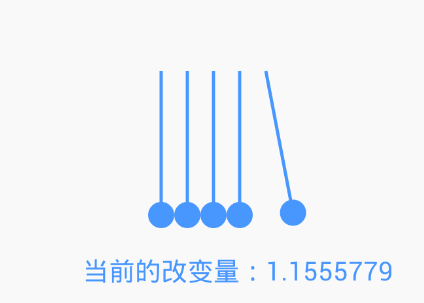
文章一开始,我们已经准备好了需要回忆的知识,现在,让我们回到物理学课堂,说一说简单的摆钟模型计算:
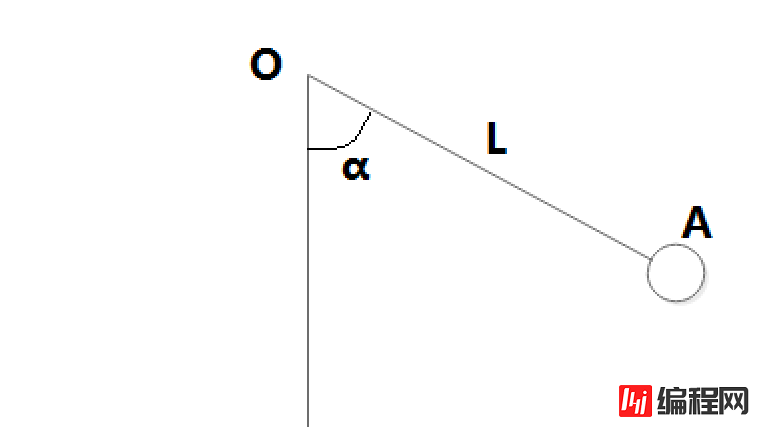
条件:绳子的长为L,球A静止时,竖直方向的夹角为α
求:当与竖直方向的夹角为β时的角速度
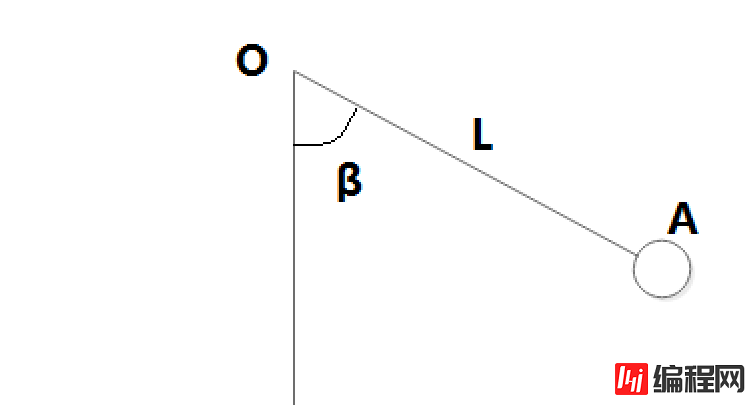
解题步骤求总机械能
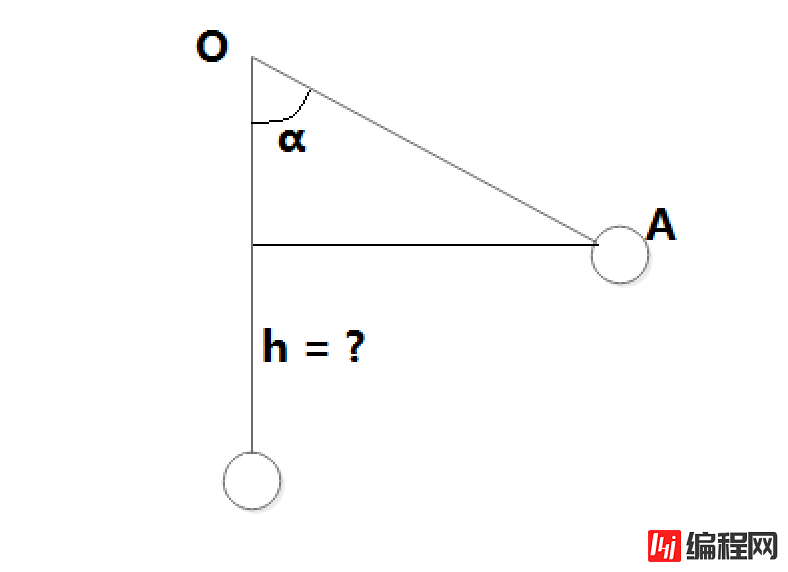
当球静止时,机械能 = 重力势能

一般情况的表示
当球运动时,机械能 = 重力势能 + 动能

又有公式:

所以最终结果为:
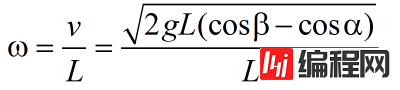
好了,得出了结论,让我们回到代码中来:
//计算当前的速率
float v = (float) Math.sqrt(2 * 9.8 * L * (Math.cos( β* Math.PI / 180) - cos(α* Math.PI / 180)));
//计算角速度
float w = v / L;说明:这里只是拟合,并没有特别精确。我们认为当前角度到改变后的角度之间的角速度是一致的,都为当前角度所对应的角速度;
所以,在当前角度下,改变角度的量为:![]()
具体的实现过程在下面代码的219-225行,是不是感觉很简单?
全部代码
上面罗里吧嗦的半天,终于给出来了可以复制的东西 O(∩_∩)O~
public class Pendulum extends View {
private Paint linePaint;
private int width;
private int height;
private Path linePath;//用来绘制静态部分的Path
private Path biGCirclePath;//用来测量大圆的Path
private Path rotateLinePath;//用来绘制动态部分的Path
private int stroke = 5; //线段的宽度
private int r = 20; //圆圈的半径
private int length = 200; //线的长度
private int number = 5; //球的个数(奇数,偶数感觉丑就没实现)
private static int angle = 50;//最大旋转角度
// 第一个参数表示角度;负数表示左边球旋转的角度,正数表示右边球旋转的角度
// +angle表示右侧球偏离最大的角度为30度
// -angle表示左侧球偏离最大的角度为30度
// 第二个参数表示方向;-1表示从右往左摆动,1表示从左往右摆动
private float[] degree = new float[]{angle, -1};
private float t = 2f;//时间;可以用来控制速率,t越小,摆钟越慢;t越大,摆钟越快
private float cosO;//cosθ,是个固定值
private float gr2;//2gr,是个固定值
public Pendulum(Context context) {
super(context);
initPaint();
calCosOAnd2gr();
}
public Pendulum(Context context, AttributeSet attrs) {
super(context, attrs);
initPaint();
calCosOAnd2gr();
}
public Pendulum(Context context, AttributeSet attrs, int defStyleAttr) {
super(context, attrs, defStyleAttr);
initPaint();
calCosOAnd2gr();
}
private void calCosOAnd2gr() {
//这里为了避免cosα-cosθ=0的情况,所以+0.1
cosO = (float) Math.cos((angle + 0.1f) * Math.PI / 180);
//2倍的重力加速度乘以半径
gr2 = (float) (9.8 * r * 2);
}
@Override
protected void onDraw(canvas canvas) {
super.onDraw(canvas);
canvas.translate(width / 2, height / 2);
drawPic(canvas);
rotate(canvas);
}
private void drawPic(Canvas canvas) {
if (number < 1) {
throw new IllegalArgumentException("数量不能小于1");
}
int x;
if (number % 2 == 1) {
//奇数的情况
//用来确定最外层的位置,例如:如果number为3,leftNumber为1
// number为5,leftNumber为2
// number为7,leftNumber为3
int leftNumber = number / 2;
for (int i = -leftNumber; i <= leftNumber; i++) {
if (isRight()) {
//最右侧在摇摆
if (i == leftNumber)
continue;
} else if (!isRight()) {
//最左侧的在摇摆
if (i == -leftNumber)
continue;
}
//计算圆心的横坐标x
x = 2 * r * i;
if (linePath == null)
linePath = new Path();
linePath.reset();
//move到圆心(更准确的坐标为(x,-r),圆绘制出来会把部分线段覆盖;这里只是为了方便表示,不再增加多余的点)
linePath.moveTo(x, 0);
//画直线到顶点,(顶点离圆心= 线段的长度 + 半径)
linePath.lineTo(x, -(r + length));
//绘制直线
linePaint.setStyle(Paint.Style.FILL_AND_STROKE);
canvas.drawPath(linePath, linePaint);
//绘制圆圈,为了不重合,使用FILL,不绘制线的宽度
linePaint.setStyle(Paint.Style.FILL);
canvas.drawCircle(x, 0, r, linePaint);
}
} else if (number % 2 == 0) {
//偶数
throw new IllegalArgumentException("偶数太丑,没有绘制");
}
}
private void rotate(Canvas canvas) {
//左侧球运动和右侧球运动是对称的,使用direction(值为+1或-1)来做标记
int direction;
if (isRight()) {
//右侧球运动,+1
direction = 1;
} else {
//左侧球于东,-1
direction = -1;
}
//measure.getPosTan()中不接受负数,这里需要取绝对值
float nowDegree = Math.abs(degree[0]);
linePaint.setStyle(Paint.Style.STROKE);
//确定单侧外层图片的个数
int pointNumber = number / 2;
//确定静态圆形的横坐标,与drawPic中的(x = 2 * r * i)相似
int x = 2 * r * pointNumber * direction;
//用来确定大圆圆心的坐标,同时也是线段顶点的坐标
float[] topPoint = new float[]{x, -(r + length)};
int totalLength = length + r;
if (bigCirclePath == null)
bigCirclePath = new Path();
bigCirclePath.reset();
//rectF是用来绘制弧形的:以线段的顶点为圆心,length + r为半径画弧形
RectF rectF = new RectF(topPoint[0] - totalLength, topPoint[1] - totalLength, topPoint[0] + totalLength, topPoint[1] + totalLength);
//绘制1/4个圆的弧形
bigCirclePath.addArc(rectF, 90, -90 * direction);
//用来确定旋转nowDegree时的边界坐标;
float[] rotatePoint = new float[2];
PathMeasure measure = new PathMeasure(bigCirclePath, false);
//此时,rotatePoint的坐标就为我们图中小圆圈圆心的坐标
measure.getPosTan(measure.getLength() * (nowDegree) / 90, rotatePoint, null);
//到现在为止,我们已经知道了圆心的坐标以及线段顶点的坐标了。
//下面,我们就链接这个两个点,并以rotatePoint为圆心画圆
//画线段
if (rotateLinePath == null)
rotateLinePath = new Path();
rotateLinePath.reset();
rotateLinePath.moveTo(topPoint[0], topPoint[1]);
rotateLinePath.lineTo(rotatePoint[0], rotatePoint[1]);
canvas.drawPath(rotateLinePath, linePaint);
//画圆
linePaint.setStyle(Paint.Style.FILL);
canvas.drawCircle(rotatePoint[0], rotatePoint[1], r, linePaint);
//显示文字用的,不用理会
linePaint.setTextSize(40);
canvas.drawText("偏移的角度:" + degree[0] + "", -100, 100, linePaint);
//degree[1]表示方向,当为1时,表示从左向右运动,那么degree[0]需要不断增加(这是我规定的;当然要修改的话,可以根据情况来修改,估计修改时会晕菜一段时间)
if (degree[1] == 1) {
//从总往右,degree增大
if (degree[0] < angle) {
//计算需要转动的角度
float changeAngle = rotateAngle();
//改变当前角度的值
degree[0] = degree[0] + changeAngle;
invalidate();
}
//当达到最右侧时,方向翻转
if (degree[0] >= angle) {
degree[1] = -1;
}
}
//degree[1]表示方向,当为-1时,表示从右向左运动,那么degree[0]需要不断减小(这是我规定的;当然要修改的话,可以根据情况来修改,估计修改时会晕菜一段时间)
else if (degree[1] == -1) {
//从右往左,degree减小
if (degree[0] > -angle) {
//计算需要转动的角度
float changeAngle = rotateAngle();
//改变当前角度的值
degree[0] = degree[0] - changeAngle;
invalidate();
}
//当达到最左侧时,方向翻转
if (degree[0] <= -angle) {
degree[1] = 1;
}
}
}
private float rotateAngle() {
//计算当前的速率
float v = (float) Math.sqrt(gr2 * (Math.cos(Math.abs(degree[0]) * Math.PI / 180) - cosO));
//计算需要改变的弧度
float changedAngle = t * v / r;
return changedAngle;
}
private boolean isRight() {
boolean flag = false;
//degree[0]大于0,表示右侧球在动
//degree[1]小于0,表示左侧球在动
if (degree[0] > 0) {
flag = true;
} else if (degree[0] < 0) {
flag = false;
} else if (degree[0] == 0) {
//如果degree等于0,需要根据方向来判断哪个求在动
//degree[1]等于-1表示:球是从右往左在运动,此时,球的速度 v-->0,但还是右侧的球在动
if (degree[1] == -1) {
flag = true;
}
//与上面的情况相反,是左侧的球在动
else if (degree[1] == 1) {
flag = false;
}
}
return flag;
}
@Override
protected void onSizeChanged(int w, int h, int oldw, int oldh) {
super.onSizeChanged(w, h, oldw, oldh);
width = w;
height = h;
}
private void initPaint() {
//这里不想弄多个Paint,就用一个Paint来替代了,如果有需要,可以增加Paint来绘制指定的图形
linePaint = new Paint();
linePaint.setStrokeWidth(stroke);
linePaint.setAntiAlias(true);
linePaint.setStyle(Paint.Style.FILL_AND_STROKE);
linePaint.setColor(0xff4897fe);
}
}以上所述是小编给大家介绍的Android实现左右摆动的球体动画效果,希望对大家有所帮助,如果大家有任何疑问请给我留言,小编会及时回复大家的。在此也非常感谢大家对编程网网站的支持!
您可能感兴趣的文章:Android 图片缩放实例详解ubuntu Android源码以及内核下载与编译Android6.0指纹识别开发案例Android 指纹识别详解及实现方法Android 传感器--光照传感器详解及使用Android自定义ViewGroup实现标签流容器FlowLayoutAndroid 对话框 Dialog使用实例讲解Android 程序申请权限注意事项Android onCreate( )方法详细介绍
--结束END--
本文标题: Android实现左右摆动的球体动画效果
本文链接: https://www.lsjlt.com/news/24009.html(转载时请注明来源链接)
有问题或投稿请发送至: 邮箱/279061341@qq.com QQ/279061341
下载Word文档到电脑,方便收藏和打印~
2024-01-21
2023-10-28
2023-10-28
2023-10-27
2023-10-27
2023-10-27
2023-10-27
回答
回答
回答
回答
回答
回答
回答
回答
回答
回答
0